Skapa en berättelse med Copilot för Power BI
GÄLLER FÖR: Power BI Desktop-Power BI-tjänst
I Power BI Desktop och Power BI-tjänst kan du använda Copilot för Power BI för att snabbt skapa en berättelse om en rapportsida med bara några klickningar. Den här berättelsen kan sammanfatta hela rapporten, specifika sidor eller till och med specifika visuella objekt som du väljer. Du kan kurera tonen och specificiteten i berättelsen med föreslagna och anpassade uppmaningar.
Om du inte har skrivbehörighet för en rapport kan du fortfarande skapa en rapportsammanfattning i fönstretCopilot.
Kommentar
- Administratören måste aktivera Copilot i Microsoft Fabric.
- Din F64- eller P1-kapacitet måste finnas i någon av de regioner som anges i den här artikeln, tillgänglighet för infrastrukturregion. Om det inte är det kan du inte använda Copilot.
- Administratören måste aktivera klientväxeln innan du börjar använda Copilot. Mer information finns i artikeln Copilot klientinställningar .
- Om din klientorganisation eller kapacitet ligger utanför USA eller Frankrike Copilot inaktiveras som standard såvida inte infrastrukturadministratören aktiverar data som skickas till Azure OpenAI kan bearbetas utanför klientorganisationens geografiska region, efterlevnadsgräns eller nationella klientinställning för molninstanser i infrastrukturadministratörsportalen.
- Copilot i Microsoft Fabric stöds inte på utvärderings-SKU:er. Endast betalda SKU:er (F64 eller högre eller P1 eller högre) stöds.
Innan du börjar
Du kan behöva göra lite rensningsarbete i rapporten. Det narrativa visuella objektet hämtar information från vad som finns på rapportarbetsytan, inte den underliggande semantiska modellen, så tydligt namngivna visuella objekt och axlar är viktiga för att det visuella objektet ska kunna samla höjdpunkter, lågljus och insikter från rapporten. Läs artikeln Uppdatera din datamodell så att den fungerar bra med Copilot för att se om du behöver ändra din semantiska modell.
Kom igång
Om du vill se Copilot knappen i rapporten måste du först välja en semantisk modell.
I Power BI-tjänst måste du vara på en lämplig arbetsyta för att kunna se knappen Narrativ med Copilot visuellt objekt i fönstret Visualiseringar. Den Copilot visuella knappen är densamma som den gamla visualiseringsknappen. Mer information om vad som gör en lämplig arbetsyta finns i Överväganden och begränsningar i den här artikeln.
- Det visuella objektet Narrativ behöver innehåll för att sammanfatta, så i Power BI-tjänst väljer du OneLake-datahubben och väljer Fler alternativ bredvid en semantisk modell.
- Välj Skapa rapport.
I fönstret Visualiseringar väljer du ikonen Narrativ .
I Välj en narrativ typ väljer du Copilot knappen för att använda det nya narrativa visuella objektet.
Välj ett alternativ i dialogrutan Skapa en berättelse med Copilot och välj Skapa.
Du kan inkludera eller exkludera enskilda visuella objekt eller sidor, eller sammanfatta hela rapporten.
Läs igenom sammanfattningen för att se till att den är korrekt.
Om du vill ändra berättelsen går du till Justera sammanfattningen med Copilot, ger instruktioner för att ändra den eller använder någon av de föreslagna anvisningarna.
Välj fotnoterna för att visa referenser till specifika visuella objekt i sammanfattningen.
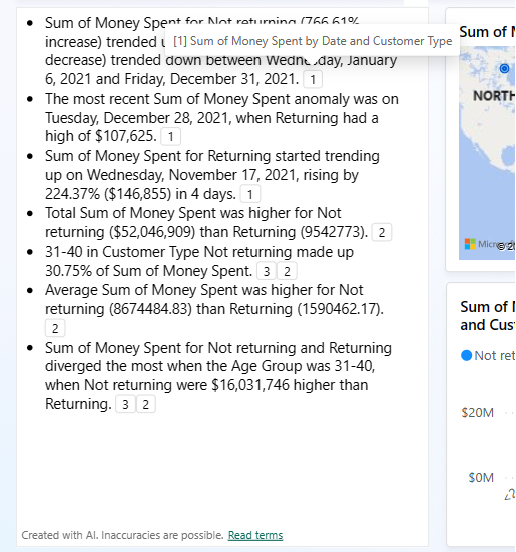
Power BI markerar det visuella objekt som fotnoten refererar till.
Du kan växla fram och tillbaka mellan det tidigare visuella objektet "smart narrativ" och det nya narrativa visuella objektet med Copilot genom att välja ikonen bredvid rubriken. Sammanfattningsinnehållet går inte förlorat när du växlar fram och tillbaka. Det kan hjälpa att växla eftersom du ännu inte kan redigera sammanfattningens Copilot brödtext. Om du vill ha kontroll över den genererade sammanfattningen använder du anpassade prompter för att ange ton eller formatering, dirigera sammanfattningen till specifika delar av rapporten eller förtydliga begäranden. Du kan kopiera och klistra in den i den smarta narrativa brödtexten för mer involverad redigering.
Spara rapporten
När du är nöjd med berättelsen sparar du rapporten precis som alla andra rapporter. Om du stänger och öppnar rapporten som Copilot genererades i Power BI-tjänst öppnas rapporten i läsvyn och du ser Copilotinte .
- Välj Redigera för att se Copilot knappen igen.
Beaktanden och begränsningar
Vi arbetar kontinuerligt med att förbättra kvaliteten på rapportsidorna, inklusive visuella objekt, sammanfattningar och synonymer som genereras av Copilot. Här är de aktuella begränsningarna.
- Författare: För att skapa ett copilot visuellt narrativobjekt i Power BI-tjänst måste arbetsytan ha en betald dedikerad kapacitet. Arbetsytan måste vara en betald Premium eller F64 eller högre.
- Du kan inte redigera det visuella objektet när Power BI har genererat det. Du kan dock ändra det med hjälp av prompter. Sammanfattningen tar endast hänsyn till de data som visualiseras på den valda sidan.
- Sammanfattningen tar endast hänsyn till de data som visualiseras på sidan.
- Noggrannheten för den offentliga förhandsversionen kan vara begränsad.
- Användarna måste uppdatera det visuella sammanfattningsobjektet när de uppdaterar eller filtrerar en sida, rapport eller data för att se en uppdaterad sammanfattning.
- Filtrering och segmentering påverkar det visuella objektet, men korsmarkering (val av visuella objekt) påverkar inte sammanfattningen.
- Om du öppnar en rapport som Copilot genererats i Power BI Desktop visas Copilot inte knappen. Den första versionen är begränsad till Power BI-tjänst.
- Rapportskapande med Copilot är endast aktiverat för Power BI och inte för andra delar av Infrastrukturresurser, till exempel Data Factory.
- Den offentliga förhandsgranskningsberättelsen har ännu inte stöd för alla visuella typer. Den har till exempel ännu inte stöd för viktiga påverkare.




